ps LOMO暗角效果
来源:新浪博客
作者:山鹰
学习:6652人次
我练习后的效果图:

原图:点击图像可查得原大图.

练习步骤:
1.打开原图,执行调整图层"色相/饱和度"调整图像。编辑绿色,用带加号的吸管多次吸取画面中的绿色,饱和度-98,明度+100。此步骤是对草地进行处理。
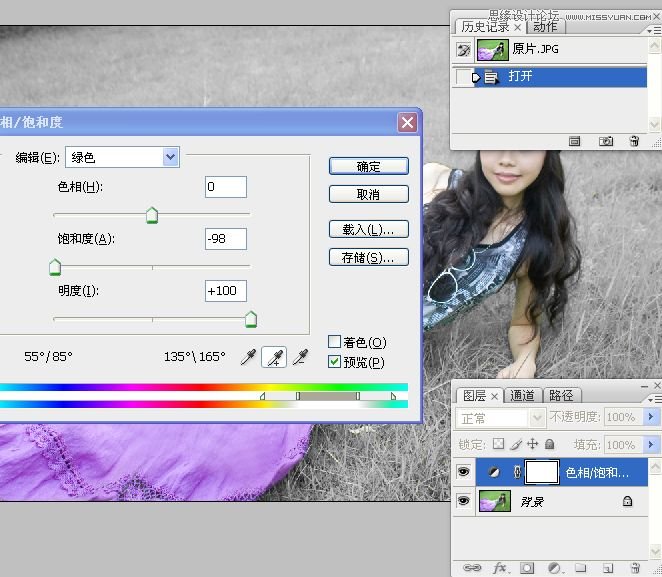

2。执行调整图层“可选”调整图像,编辑黄色。此步骤可以看得到是对肤色进行处理。
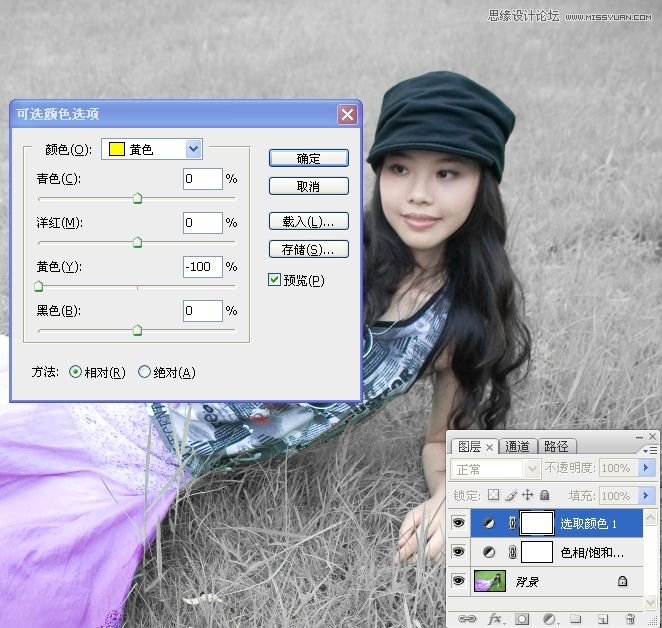

3。在人物周围用套索工具画出一个不规则选区,习习化200像素。


学习 · 提示
相关教程
关注大神微博加入>>
网友求助,请回答!







